- VIDEO TDR FAILURE v operacijskem sistemu Windows 10 običajno povzroči težaven gonilnik zaslona.
- Očitna rešitev za VIDEO_TDR_ERROR je posodobitev gonilnikov z namensko rešitvijo.
- To težavo lahko odpravite tudi s pomočjo neodvisne rešitve za odpravljanje napak BSoD.
- Prepričajte se, da ste namestili vse najnovejše posodobitve sistema Windows 10, ker so lahko tudi oni vzrok.

- Prenesite orodje za popravilo računalnika Restoro ki je priložen patentiranim tehnologijam (patent na voljo tukaj).
- Kliknite Zaženite optično branje najti težave s sistemom Windows, ki bi lahko povzročale težave z računalnikom.
- Kliknite Popravi vse za odpravljanje težav, ki vplivajo na varnost in delovanje vašega računalnika
- Restoro je prenesel 0 bralci ta mesec.
Napake modrega zaslona smrti, kot je VIDEO_TDR_ERROR, lahko povzročijo veliko težav na vašem računalniku Windows 10 PC.
Te BSoD Napake bodo znova zagnale računalnik vsakič, ko se pojavijo, zato je pomembno, da jih znate popraviti.
Kako popravim napako BSoD VIDEO_TDR_ERROR?
1. Uporabite namensko orodje za popravljanje BSoD
Napak BSoD ni za hec in jih je treba takoj odpraviti, saj lahko povzročijo resnejše težave. Ne skrbite, saj kot vidite, ponujamo veliko rešitev in ena bo zagotovo delovala.
Začnimo pa z najlažjim, ki pomeni uporabo neodvisnega orodja, ki lahko samodejno odpravi napake BSoD. Spodaj priporočena rešitev je lahka, hitra in potrebuje le nekaj klikov.

Restoro poganja spletna baza podatkov, ki vsebuje najnovejše funkcionalne sistemske datoteke za računalnike z operacijskim sistemom Windows 10, kar vam omogoča enostavno zamenjavo vseh elementov, ki lahko povzročijo napako BSoD.
Ta programska oprema vam lahko pomaga tudi z ustvarjanjem obnovitvene točke pred začetkom popravil, ki vam omogoča enostavno obnovitev prejšnje različice sistema, če gre kaj narobe.
Napake v registru lahko popravite tako, da uporabite Restoro:
- Prenesite in namestite Restoro.
- Zaženite aplikacijo.
- Počakajte, da programska oprema prepozna težave s stabilnostjo in morebitne poškodovane datoteke.
- Pritisnite Začnite popravilo.
- Znova zaženite računalnik, da začnejo veljati vse spremembe.
Takoj ko bo postopek popravljanja končan, bo vaš računalnik deloval brez težav in vam ne bo treba nikoli več skrbeti za napake BSoD ali počasne odzivne čase.
⇒ Poiščite Restoro
Izjava o omejitvi odgovornosti:Ta program je treba nadgraditi iz brezplačne različice za izvajanje nekaterih posebnih dejanj.
2. Posodobite gonilnike
- Pritisnite Tipka Windows + X na tipkovnici, da odprete meni Power User in izberete Upravitelj naprav s seznama.
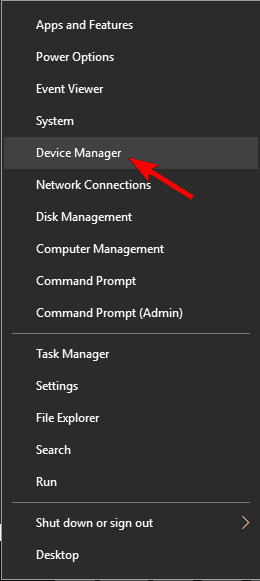
- Kdaj Upravitelj naprav odpre se, poiščite gonilnik, ki ga želite posodobiti, z desno miškino tipko kliknite in izberite Posodobi gonilnik.
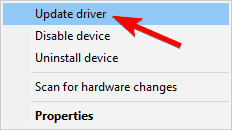
- Izberite Samodejno poiščite posodobljeno programsko opremo gonilnikov in Windows 10 naj prenese ustrezen gonilnik.
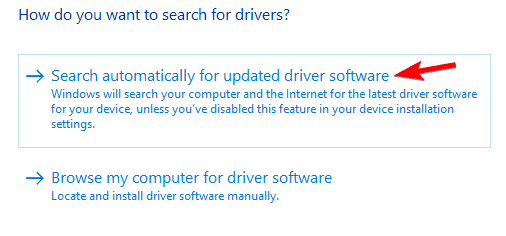
- Ponovite te korake za vse gonilnike, ki jih želite posodobiti.
Vaš operacijski sistem je v veliki meri odvisen od gonilnikov za delo s strojno opremo in če je to gotovo gonilnik je zastarel, manjka ali pokvarjen, Windows 10 tega ne bo mogel prepoznati in uporabiti strojne opreme.
Če želite odpraviti tovrstne napake, priporočamo, da posodobite gonilnike, kar lahko enostavno storite v upravitelju naprav, tako da sledite zgornjim korakom.
Nekateri uporabniki trdijo, da uporaba upravitelja naprav za posodobitev gonilnikov ni najučinkovitejša metoda.
To je zato, ker Device Manager ne prenese vedno najnovejših gonilnikov, zato mnogi uporabniki predlagajo ročno posodobitev gonilnikov.
Ročno posodabljanje gonilnikov ni težko in vse, kar morate storiti, je, da obiščete spletno mesto proizvajalca strojne opreme in prenesete najnovejše gonilnike za svojo napravo.
Uporabniki so poročali o težavah s krmilnikom nForce Ethernet, zato najprej posodobite ta gonilnik in nato nadaljujte z vsemi drugimi gonilniki.
Če želite odpraviti zrušitve in napake BSOD, je nujno posodobiti vse gonilnike.
3. Znova namestite gonilnike zaslona

Včasih napako VIDEO_TDR_ERROR BSoD lahko povzročijo gonilniki zaslona vmesnika in če želite to napako odpraviti, boste morali znova namestiti grafične kartice vozniki.
Najprej odstranite gonilnik, nato pa boste morali obiskati spletno mesto proizvajalca grafične kartice in prenesti najnovejše gonilnike za svojo komponento.
Ročna izbira gonilnikov je dolg in dolgočasen postopek, zato boste morda želeli uporabiti namensko programsko opremo, ki samodejno prenese vse potrebne gonilnike.
Spodnja priporočena rešitev lahko samodejno popravi in posodobi vaše gonilnike z enim samim klikom, zato ga preizkusite. Prav tako bo zaščitil vaš sistem pred napakami med nameščanjem napačnih različic gonilnikov.
⇒ Pridobite DriverFix
4. Namestite najnovejše posodobitve sistema Windows
- Pritisnite Tipka Windows + I, da odprete aplikacijo Nastavitve.
- Ko Aplikacija za nastavitve odpre, se pomaknite do Posodobitve in varnost oddelku.
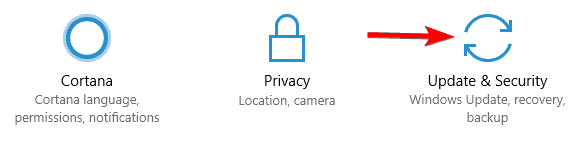
- Zdaj kliknite na Preveri za posodobitve .
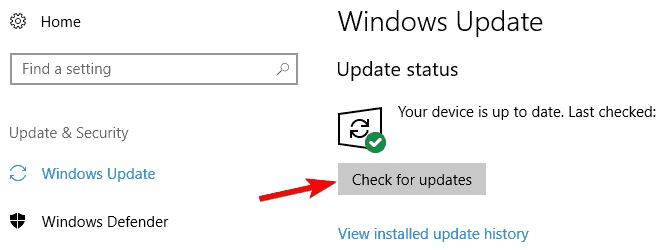
Včasih lahko zaradi nekaterih napak zamudite pomembno posodobitev, vendar lahko posodobitve vedno preverite ročno, tako da izvedete zgornje korake.
Namestitev posodobitev sistema Windows je ključnega pomena za varnost in stabilnost vašega sistema. Windows 10 ima nekaj težav z določeno programsko in strojno opremo, včasih pa lahko te težave povzročijo pojav VIDEO_TDR_ERROR.
Da se prepreči pojavljanje te in drugih napak BSoD, vam svetujemo, da uporabite Windows Update in prenesete najnovejše popravke sistema Windows 10.
Mnoge od teh posodobitev ponujajo nove funkcije, obstaja pa tudi veliko popravkov napak, povezanih s strojno in programsko opremo.
Če želite, da bo vaš računalnik varen in brez napak, vam toplo priporočamo, da pogosto namestite najnovejše posodobitve.
Windows bo preveril razpoložljive posodobitve in jih samodejno prenesel v ozadju.
Zaženite sistemsko skeniranje, da odkrijete morebitne napake

Prenesite Restoro
Orodje za popravilo računalnika

Kliknite Zaženite optično branje najti težave s sistemom Windows.

Kliknite Popravi vse odpraviti težave s patentiranimi tehnologijami.
Zaženite optično branje računalnika z orodjem za popravilo Restoro in poiščite napake, ki povzročajo varnostne težave in upočasnitve. Po končanem skeniranju bo postopek popravljanja poškodovane datoteke zamenjal s svežimi datotekami in komponentami sistema Windows.
Ko so posodobitve prenesene, bodo samodejno nameščene takoj, ko znova zaženete računalnik. Ko posodobite sistem Windows, morate težavo odpraviti.
5. Odstranite nastavitve overclockinga

Avtor overclocking strojne opreme lahko dosežete boljšo zmogljivost, če pa nastavitve overclockinga niso stabilne, lahko povzročite napako VIDEO_TDR_ERROR Blue Screen of Death.
Če želite odpraviti to in vse druge napake BSOD, ki jih povzroči overclocking, vam toplo priporočamo, da odstranite vse nastavitve overclockinga.
Več uporabnikov je poročalo, da so težavo odpravili preprosto s spreminjanjem frekvence RAM-a. Po njihovem mnenju so spremenili frekvenco RAM-a s 2400 MHz na 1600 MHz, kar jim je rešilo težavo.
Le malo uporabnikov je poročalo, da jim je to napako uspelo odpraviti tako, da so svoje jedro podtaknili za 50, zato boste morda želeli poskusiti tudi to.
Omeniti moramo, da sta overclocking in underclocking lahko potencialno nevarna, zato bodite previdni.
5. Očistite računalnik in preverite napajanje

VIDEO_TDR_ERROR Napaka BSOD se lahko včasih pojavi, če se računalnik pregreje, zato vam svetujemo, da ga očistite pred prahom.
Prah lahko včasih zamaši ventilatorje na vašem GPU oz CPU in povzroči, da se pregrejejo, zato je ključnega pomena, da preverite temperaturo in računalnik očistite z zrakom pod pritiskom.
Če je računalnik čist pred prahom, vendar napaka še vedno obstaja, preverite napajalno enoto.
Če je napajalna enota pokvarjena ali če ne more proizvesti dovolj energije, jo boste morda morali zamenjati z novo.
6. Preverite, ali je strojna oprema pokvarjena

Napake modrega zaslona smrti lahko včasih povzroči napačna strojna oprema, zato vas prosimo, da preverite, ali vaš RAM deluje pravilno.
Če vaš RAM ni težava, je najverjetnejši vzrok strojne opreme vaša grafična kartica, zato jo tudi preverite.
Le malo uporabnikov je poročalo, da je težavo povzročil krmilnik Ethernet, po njihovem mnenju pa je bila edina rešitev namestitev nove kartice Ethernet.
VIDEO_TDR_ERROR Napako v modrem zaslonu smrti običajno povzroči grafična kartica, vendar jo lahko enostavno popravite z eno od naših rešitev.
7. Uporabite obnovitev sistema
- Med zagonom večkrat znova zaženite računalnik, da prisili računalnik, da izvede Samodejno popravilo.
- Zdaj izberite Odpravljanje težav, izberiteNapredne možnosti,in kliknite na Obnovitev sistema.
- Izberite svoje uporabniško ime in vnesite geslo za račun.
- Zdaj se prikaže okno za obnovitev sistema.
- Kliknite Naslednji za nadaljevanje.
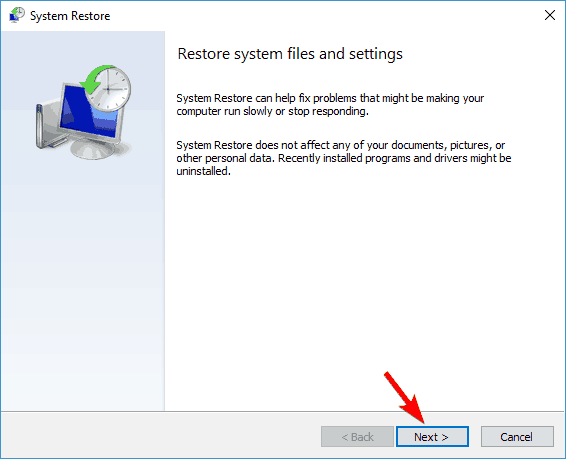
- Kliknite Naslednji za nadaljevanje.
- Prikaže se seznam razpoložljivih obnovitvenih točk. Če je na voljo, preverite Pokaži več obnovitvenih točk možnost.
- Zdaj izberite želeno obnovitveno točko in izberite Naslednji.
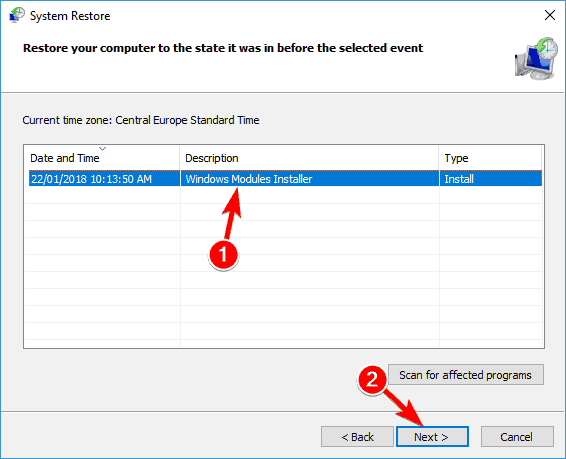
- Zdaj izberite želeno obnovitveno točko in izberite Naslednji.
Včasih se lahko pojavijo napake MSDN VIDEO_TDR_ERROR zaradi nameščenih aplikacij ali posodobitev sistema Windows.
Če se je ta težava začela pojavljati pred kratkim, jo boste morda lahko odpravili preprosto z izvajanjem Obnovitev sistema.
Če niste seznanjeni, je obnovitev sistema uporabna funkcija, ki vam omogoča, da obnovite sistem v prejšnje stanje. S tem lahko v računalniku odpravite številne težave, povezane s programsko opremo.
Sledite navodilom na zaslonu za obnovitev računalnika. Ko je računalnik obnovljen, preverite, ali težava še vedno obstaja. V nasprotnem primeru pomeni, da je težavo povzročila neodvisna aplikacija ali gonilnik.
Da bi preprečili pojav te težave, priporočamo, da pozorno spremljate svoje posodobitve.
Windows 10 ponavadi samodejno namesti posodobitve sistema in gonilnikov, včasih pa posodobitev lahko povzroči to težavo. Če se ta težava ponovno pojavi, preverite, ali je bil nameščen kateri koli gonilnik ali posodobitev.
V tem primeru boste morali sistem znova obnoviti in prepreči samodejnemu nameščanju posodobitev operacijskega sistema Windows.
Modri zaslon VIDEO_TDR_ERROR je razmeroma pogosta napaka, ki se lahko pojavi v katerem koli računalniku. Ko smo že govorili o tej napaki, so uporabniki poročali o naslednjih težavah:
- VIDEO_TDR_ERROR Windows 7, Windows 8.1 - Ta napaka se lahko pojavi v kateri koli različici sistema Windows in o tem so poročali uporabniki sistema Windows 8.1 in 7. Tudi če ne uporabljate sistema Windows 10, bi morali večino naših rešitev uporabiti za svojo različico sistema Windows.
- VIDEO_TDR_ERROR nvlddmkm sys, dxgkrnl.sys - Včasih vam bo ta napaka dala ime datoteke, ki je odgovorna za zrušitev. Ko enkrat veste, katera datoteka je povzročila zrušitev, lahko z nekaj raziskav zlahka najdete problematično programsko opremo ali napravo.
- VIDEO_TDR_ERROR Nvidia, AMD, Geforce - To napako lahko povzročijo gonilniki grafične kartice, uporabniki Nvidia in AMD pa so poročali o tej težavi. Vendar bi to težavo lahko odpravili preprosto s posodobitvijo gonilnikov.
- VIDEO_TDR_ERROR modri zaslon, BSOD - To je napaka modrega zaslona in tako kot katera koli druga napaka BSOD bo tudi vaš računalnik prisiljen v sesutje. Vendar bi morali to popraviti z eno od naših rešitev.
- Napaka VIDEO TDR ob zagonu, ne bo se zagnal - Številni uporabniki so o tej težavi poročali ob zagonu. To je velika težava, saj se računalnik sploh ne bo mogel zagnati, in če je temu tako, odstranite nastavitve overclockinga in preverite, ali to pomaga.
 Še vedno imate težave?Popravite jih s tem orodjem:
Še vedno imate težave?Popravite jih s tem orodjem:
- Prenesite to orodje za popravilo računalnika ocenjeno z odlično na TrustPilot.com (prenos se začne na tej strani).
- Kliknite Zaženite optično branje najti težave s sistemom Windows, ki bi lahko povzročale težave z računalnikom.
- Kliknite Popravi vse odpraviti težave s patentiranimi tehnologijami (Ekskluzivni popust za naše bralce).
Restoro je prenesel 0 bralci ta mesec.
Pogosto zastavljena vprašanja
BSoD-je je mogoče odpraviti na različne načine, od odpravljanja težav s programsko opremo do preverjanja združljivosti komponent strojne opreme. Tu je tudi seznam z najboljša programska oprema za odpravljanje napak BSoD.
Sporočilo o napaki BSoD je jasen pokazatelj, da je računalnik naletel na usodno sistemsko napako in se je moral ustaviti. Če je do napake prišlo po posodobitvi, je tukaj odličen vodnik kako popraviti BSoD po posodobitvah sistema Windows 10.
Žal ne. Samo z upoštevanjem določenih korakov za odpravljanje težav lahko odpravite napake BSoD. Najprej tukaj kako lahko najdete več podrobnosti o napaki BSoD.

![POPRAVEK: Zeleni zaslon smrti v operacijskem sistemu Windows 10 [Crash]](/f/039a322221d8b6f340e5fa2aced892c4.webp?width=300&height=460)
